優れたビジネス プレゼンテーションを作成するには何が必要ですか。 創造的なプレゼンテーションのアイデアが必要です 、よく構成されたプロット、魅力的なポイント、注目を集めるシーン、そしてもちろん目的。
生産的で有益なプレゼンテーションを行うということは、主なメッセージを聴衆に伝えることを意味します。したがって、ビジネス プレゼンテーションを準備するときは、聴衆とその関心を考慮する必要があります。彼らの立場に立って、どうすれば彼らに興味を持ってもらえるか、あるいは興味をそそられるかを考えてみてください。
ビジネス プレゼンテーションをオンラインで成功させるには、便利で使いやすいツールが必要です。 、あなたの聴衆を獲得するために。クリエイティブなシーン、色、アイコン、テキスト、ナレーション、音楽トラックにより、目標に一歩近づくことができます。
Renderforest は、夢の プレゼンテーション の作成を支援するプラットフォームです これらのツールを使用してオンラインで。カスタマイズ可能なテンプレートのリストを使用すると、ビデオ プレゼンテーションを独自のシーン、キャラクター、およびその他の機能で補完することができます。自分でチェックしてください!

Renderforest でプレゼンテーション ビデオを作成したいが、どこから始めればよいかわからない場合は、次のステップバイステップのチュートリアルでその方法を説明します。すぐに始めましょう!
最初にログインする必要があります あなたのRenderforestアカウントに。まだアカウントをお持ちでない場合は、サインアップしてください 無料で。次に、「ビデオの作成」 に移動します。 メニューのセクションをクリックし、「プレゼンテーション」 を選択します。 サブセクション。
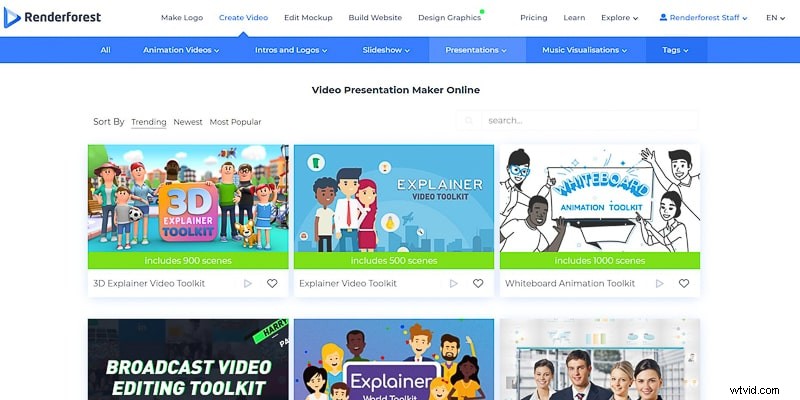
ここには、選択できる多くのビデオ テンプレートがあります。好きなビジネス プレゼンテーション テンプレートを選択し、[今すぐ作成] をクリックします。 ボタン、開始します。このチュートリアルでは、「ビジネス プレゼンテーション パック」 を使用します。 、225以上のシーンがあります。
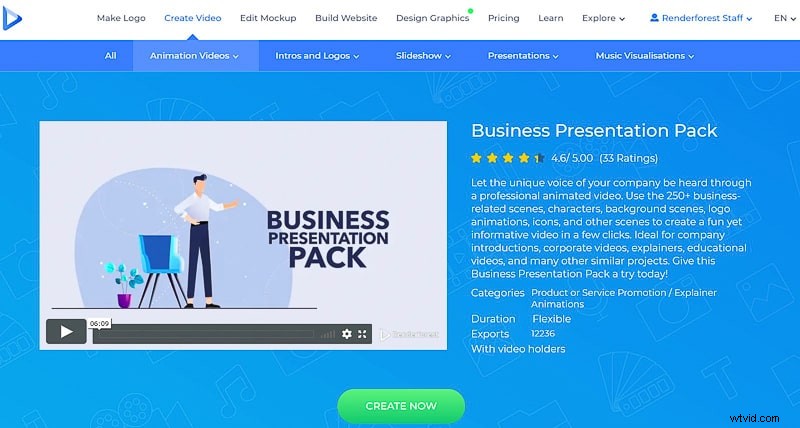
[作成] をクリックすると、 次のウィンドウでは、新しいウィンドウに転送され、そこからビジネス プレゼンテーションに含めたいシーンを選択できます。
ここのシーンは、簡単にナビゲートして必要なものを選択できるように、カテゴリに分けられています。 「ビジネスの勉強シーン」 、学習過程でキャラクターとの創造的なシーンを見つけることができます.
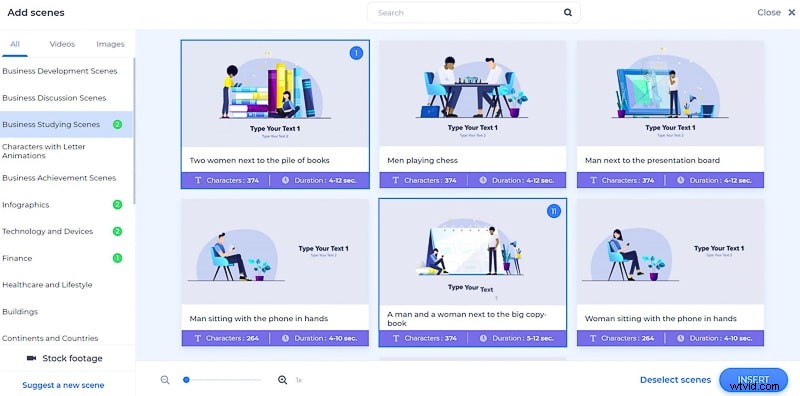
カラフルな「インフォグラフィック」 プレゼンテーションをよりプロフェッショナルにすることができますので、それらもチェックしてください。
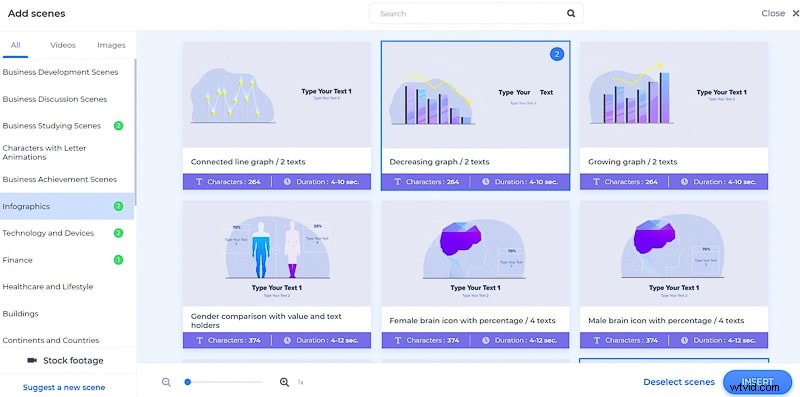
「テクノロジーとデバイス」 コレクションでは、場所、Wi-Fi、アイデア ランプなどのアイコンを含むシーンを見つけて、ビデオにより活気のあるトーンを与えます。
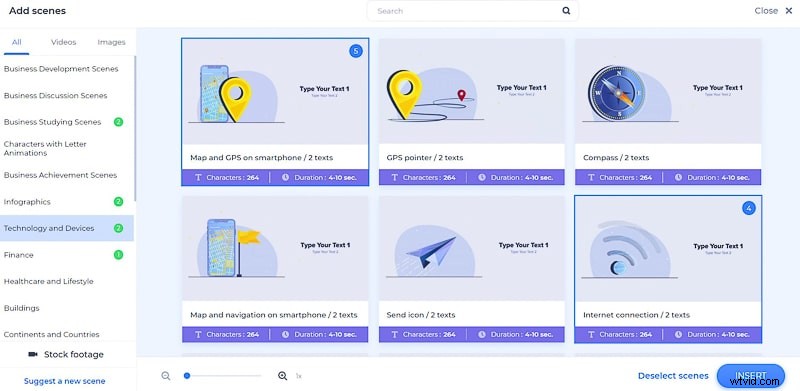
「金融」 シーンは、視聴者に支払いオプションとサービスまたは製品の価格を伝えるのに役立ちます。
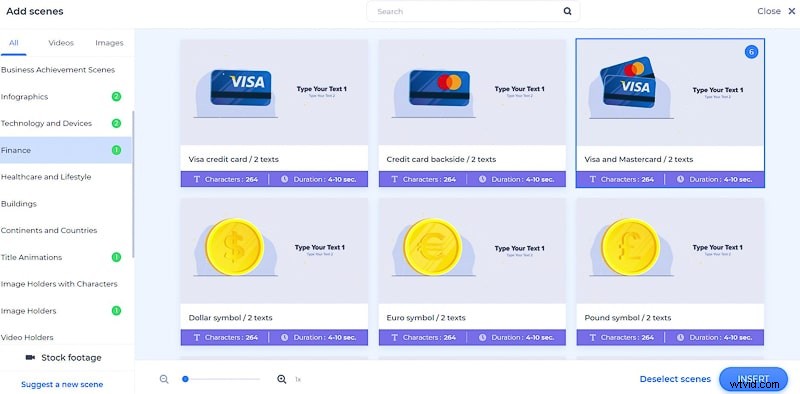
「ビジネス開発」のシーンで カテゴリ、あなたのバックストーリー、またはあなたのビジネスが何であるかを伝えることができます.
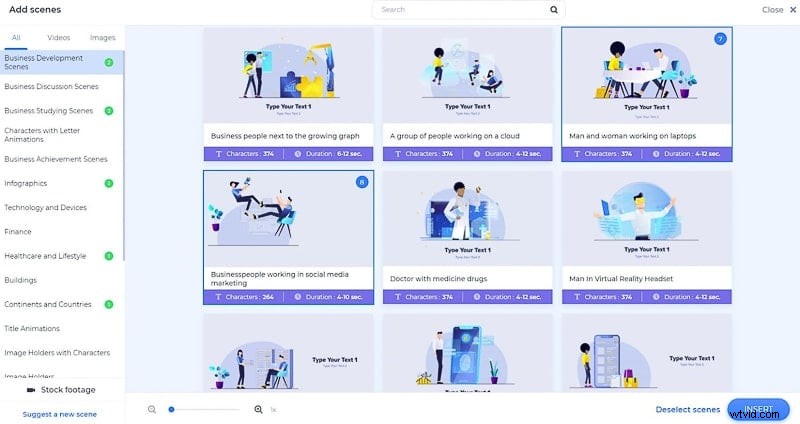
ビデオの作成中に使用できる画像およびビデオ ホルダー シーンも利用できます。彼らはあなたのプレゼンテーションをより現実的で個人的なものにします。
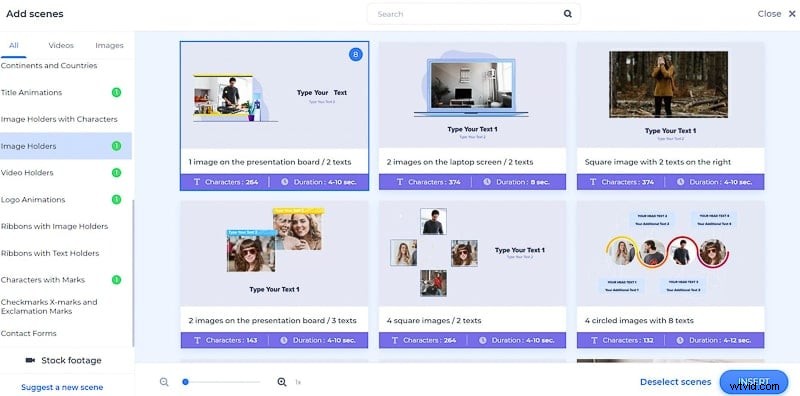
また、文字の有無にかかわらず、チェックマークと x マークの付いたリストをビデオに追加します。
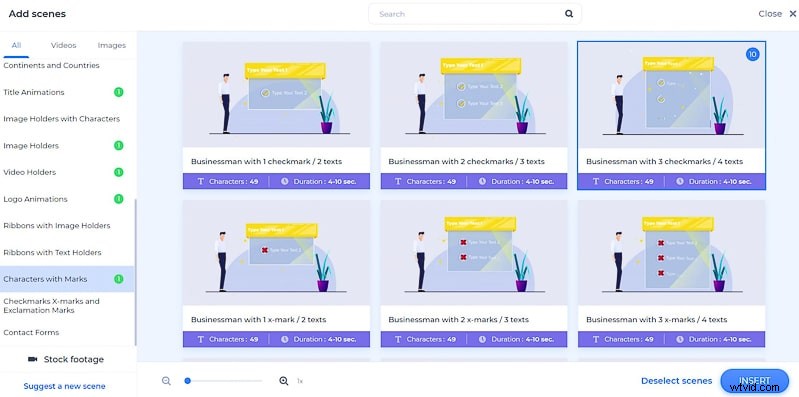
シーンを選択したい別のカテゴリは、「ロゴ アニメーション」です。 .これにより、プレゼンテーションの最後または最初にロゴが表示されます。
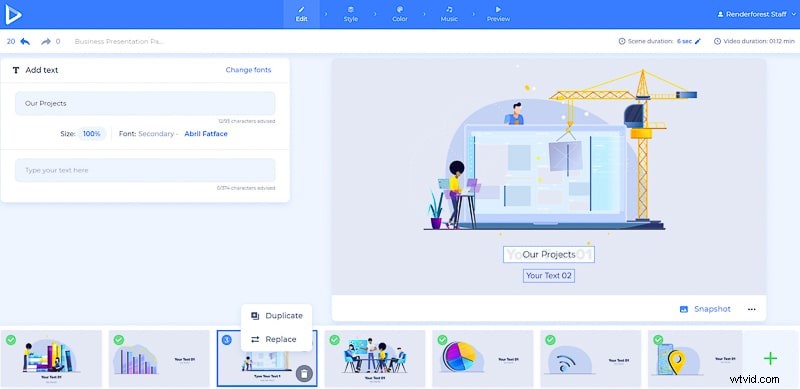
「ヘルスケアとライフスタイル」、「建物」、「大陸と国」など、より多くのシーン カテゴリから選択できます。 リストを調べて、プレゼンテーションに適したシーンをさらに見つけてください。
必要なシーンをすべて選択したら、[挿入] をクリックします。 それらを確認し、編集プロセスを開始できるダッシュボードに移動します。
ここのシーンは柔軟性があり、操作が簡単です。シーンをタイムラインにドラッグして移動し、ゴミ箱アイコンをクリックして削除し、シーンの横にあるプラス アイコンをクリックして新しいシーンを追加します。シーンごとに 3 点メニューをクリックして、シーンを複製して置き換えることもできます。
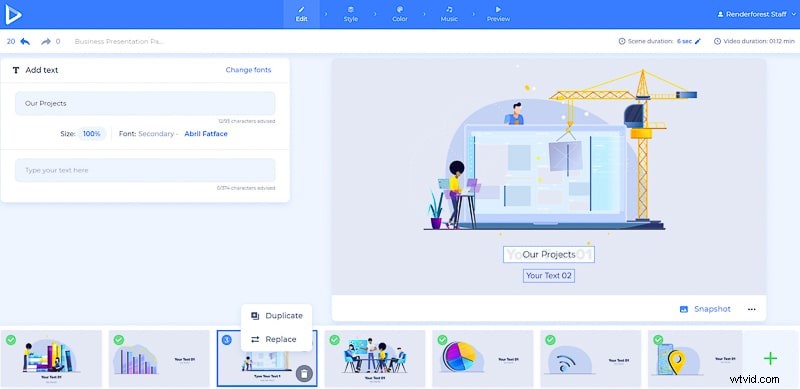
プレゼンテーション テキストをシーンに追加するには、編集するテキスト フィールドをクリックして貼り付けるか、テキストを入力します。
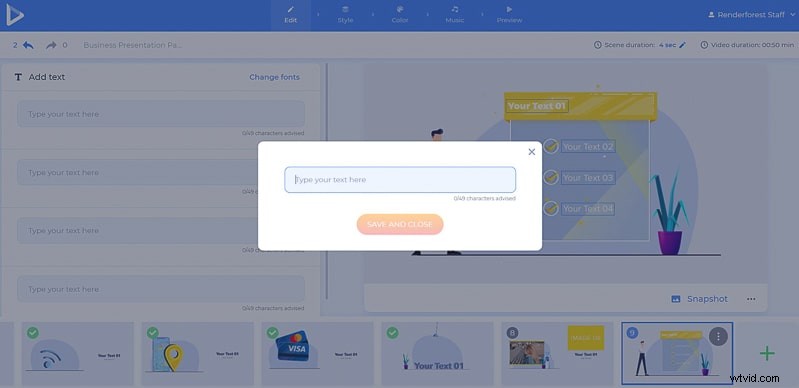
ビデオまたは画像ファイルをプレゼンテーションに追加する場合は、それぞれのフィールドをクリックして、オプションの 1 つを選択します。 [アップロード] をクリックします 、デバイスから追加する場合、「メディア ライブラリ」、以前のアップロードから追加する場合。 ウェブから動画や写真を追加するには、「動画の URL」 を選択します または 「画像 URL」 それぞれ、リンクを貼り付けます。
「ストック映像」 「ストック画像」とともに オプションは、シーン タイプに応じて、コレクションからさまざまなメディアを提供します。ビデオまたは画像ファイルを変更したい場合は、それをクリックして 「削除」 を押します。 新しいものをアップロードします。
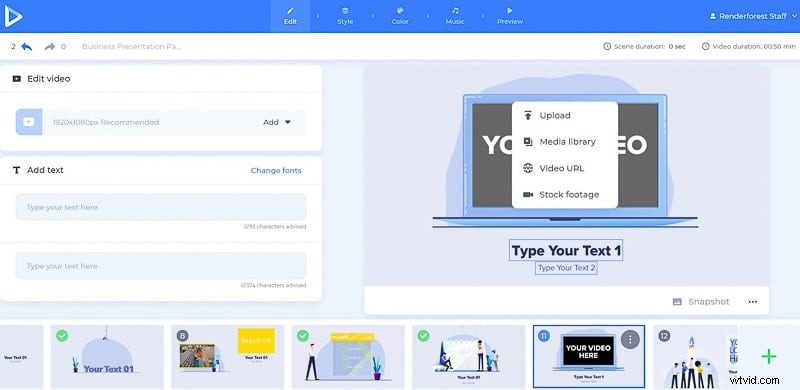
これらのオプションのいずれかを使用してビデオを追加し、[挿入] をクリックした直後 、ビデオをトリミングして、必要な部分を正確に取得できます。 「カットを追加」をクリックします ボタンをクリックしてビデオからさらに多くの部分をカットし、「カットを削除」 もし気が変わったら。 [完了] をクリックする前に、必要に応じてアップロードした動画の音声を調整します。 .
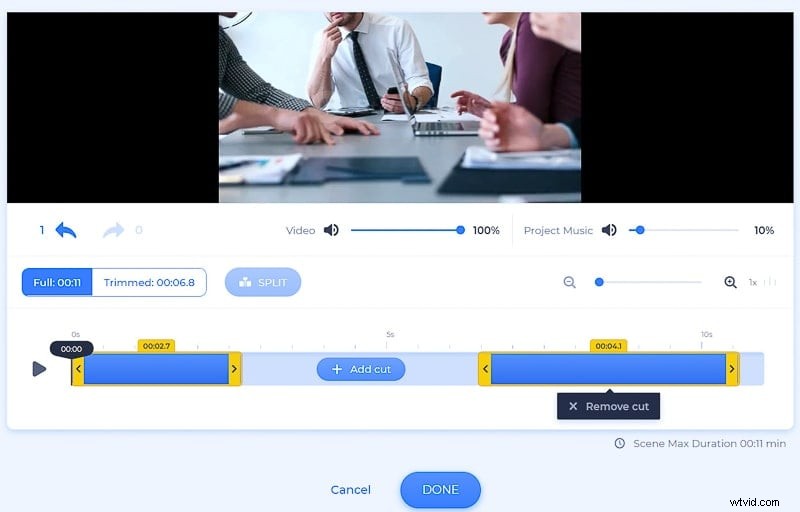
画像ファイルにトリミング、反転、回転、フィルターを適用して、プレゼンテーションでよりプロフェッショナルに見えるようにします。
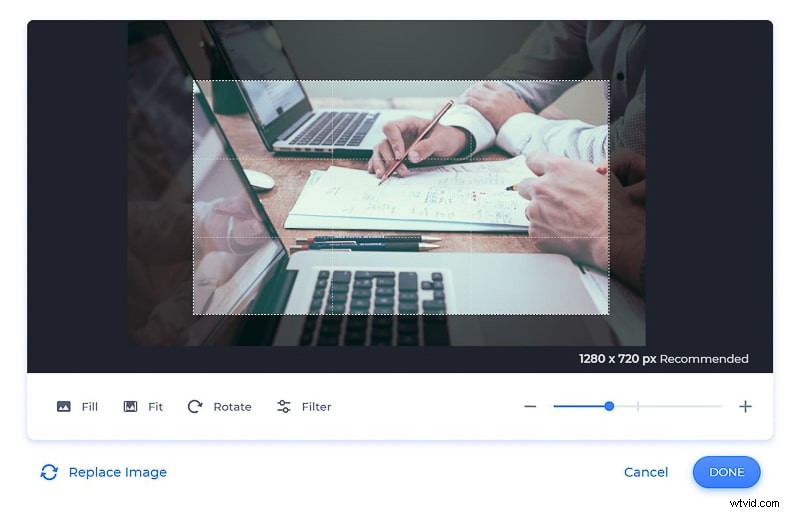
ロゴ ホルダーをクリックして、対応するシーンにロゴを追加します。まだお持ちでない場合は、[ロゴを作成] をクリックしてその場で作成してください オプション。
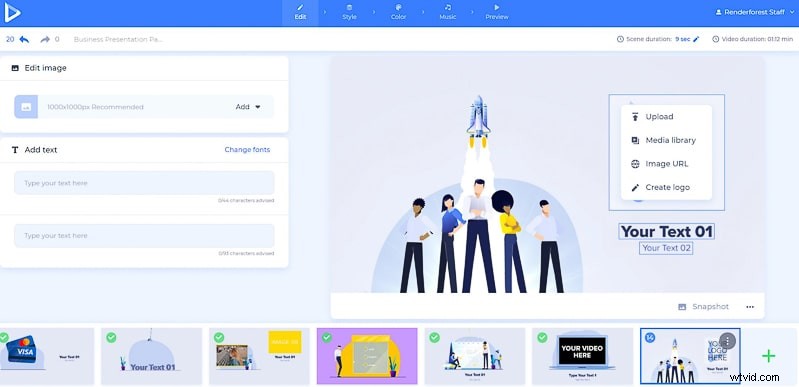
「スタイル」 セクションでは、ビジネス ビデオとフォントの全体的な外観を変更できます。テキストのフォントを選択し、「生成」 をクリックします。 ボタンをクリックして、保存する前にシーンに加えられた変更を確認します。
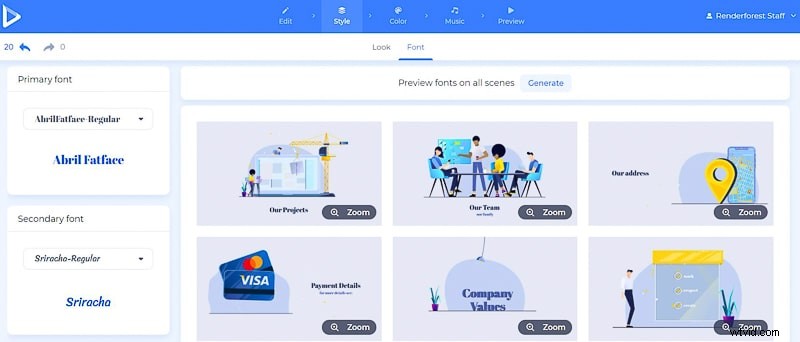
また、「色」 に移動して、ビジネス プレゼンテーション ビデオの色を変更します。 セクション。色の組み合わせを選択し、「生成」 をクリックします ビデオで色が生き生きと見えるようにします。
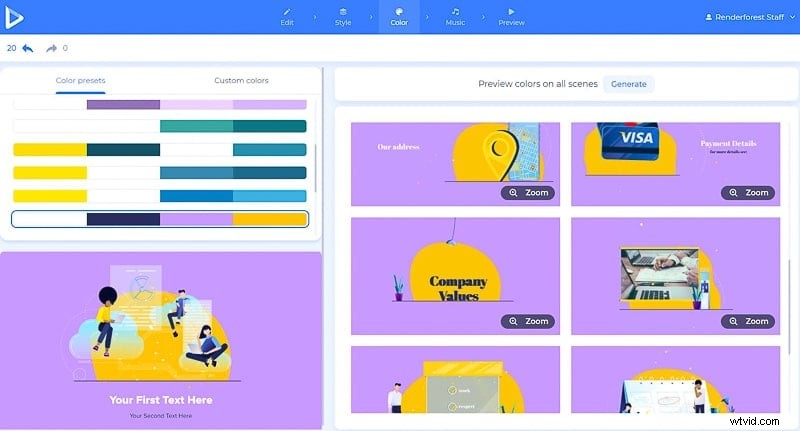
ビジネス プレゼンテーションに音楽トラックまたはナレーションを追加するには、[音楽] に移動します。 セクション。 「ナレーションを追加」をクリックします ボタンをクリックして、プレゼンテーションとシーンについて詳しく知りたい場合は、アップロードまたは記録します。適切なオプションをクリックして、ナレーションをカット、音量を下げる、置き換える、またはミュートすることもできます。シーンごとに異なるナレーションを使用できることに注意してください。そのため、一部のシーンをナレーションなしで残したり、各シーンの録音を個別に録音してアップロードしたりできます。
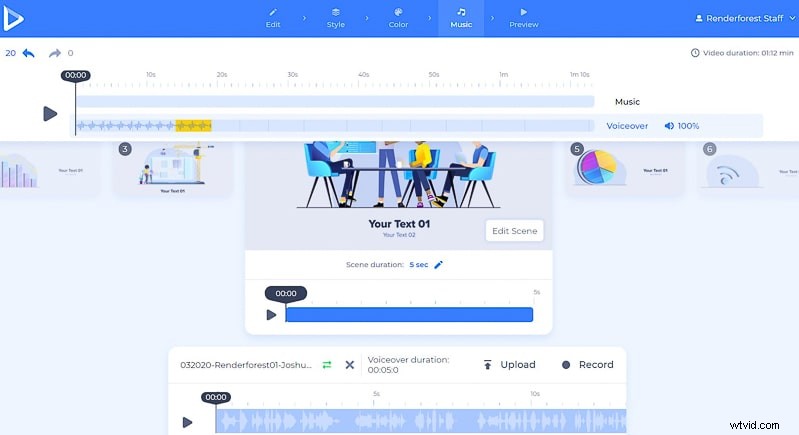
ライブラリから 1 つを選択するか、デバイスからアップロードするか、以前のアップロードから 1 つを選択して、BGM トラックをプレゼンテーションに追加します。
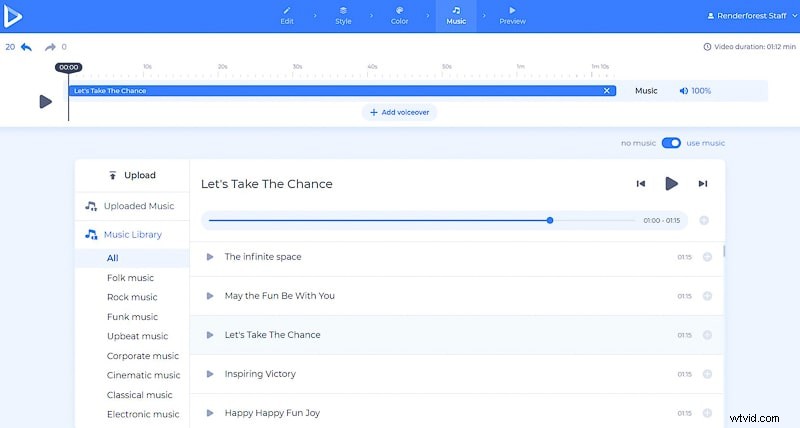
必要な変更がすべて行われた後、「プレビュー」 ダウンロードする前に行った作業。
ビデオをダウンロードするには、2 つのオプションがあります。 1 つ目は無料のオプションで、Renderforest の透かしが付いた SD360 品質のビデオを提供します。いつでも好きなときに動画を編集、ダウンロード、公開できます。
「HD エクスポート」 オプションを使用すると、ビデオを高品質で透かしなしでダウンロードできます。料金の詳細については、こちらをご覧ください .
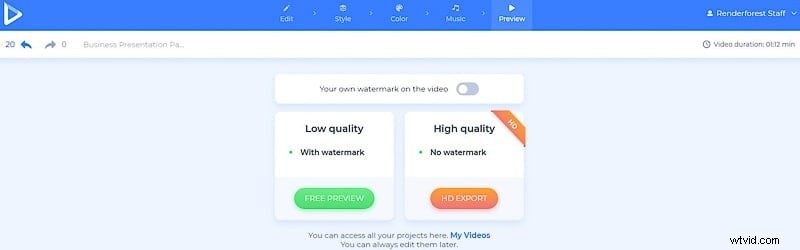
きれいで有益なビジネス プレゼンテーションを聴衆と共有する準備が整いました。それは心と心を引き付けるので、良いフィードバックの準備をしてください.
プレゼンテーションを作成するためのテンプレートをさらに探している場合は、いくつかのパックをお勧めします:
最新のビジネス プレゼンテーション
このテンプレートを使用してプレゼンテーションにモダンで抽象的なタッチを加え、メッセージをより美しい方法で伝えます。ビジネスや人事のプレゼンテーション、タイムテーブルなどに最適です。
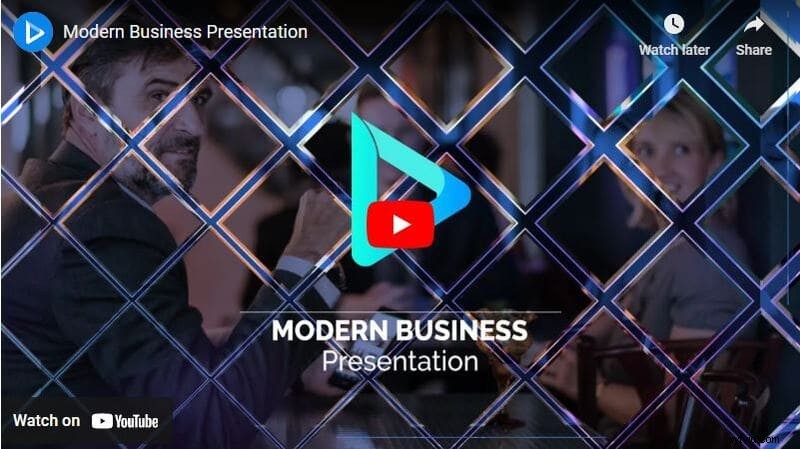
未来的な立方体のプレゼンテーション
聴衆の注目を集めるために、プロ並みの珍しいプレゼンテーションを作成します。ビジネス、企業プレゼンテーション、プロモーション ビデオ、広告などに最適です。

Business Character Promotion
Create powerful videos for your stories and promotions, to impress your followers. Over 100 business scenes are ready to help you make the perfect video to support your business.
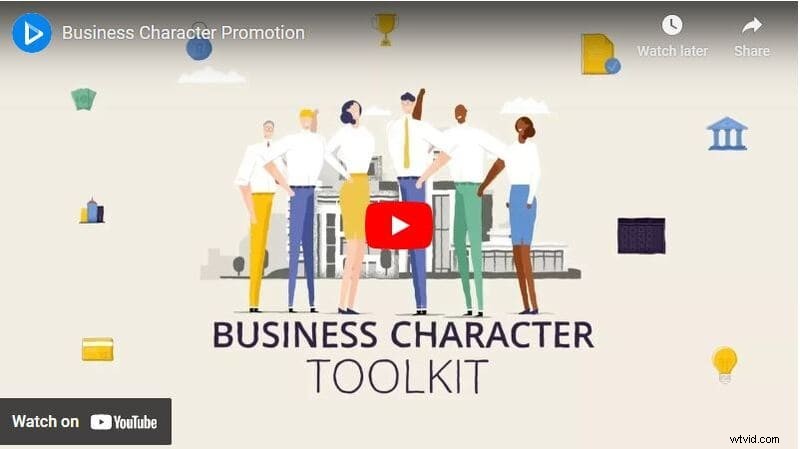
Modern Corporate Presentation
Tell your business story, upcoming news, or any other kind of information to your staff and followers with class and glam. No more boring presentations to fall asleep to.

